Google Form có phát hiện gian lận không? Cách chống gian lận
Kiểm tra trên Google Form có phát hiện gian lận không hay có giám sát, phát hiện chuyển tab không chính là các thắc mắc được nhiều người đặt ra. Bởi hiện nay nhu cầu học tập trực tuyến “bùng nổ” và Google Form chính là một trong các công cụ giúp tạo và làm bài kiểm tra tiện ích. Nếu còn thắc mắc những điều trên thì bài viết này là dành cho bạn.
Google Form là gì?
Google Form là ứng dụng hay công cụ để bạn thuận tiện trong việc lập bảng khảo sát, tạo thăm dò hay bảng câu hỏi. Bạn chỉ cần cầm trên tay một chiếc smartphone hay laptop thông qua truy cập trình duyệt web có thể sử dụng ứng dụng này dễ dàng. Tuy nhiên thực tế với giao diện của laptop hay PC thì bạn sẽ tạo được biểu mẫu chuyên nghiệp và tiết kiệm thời gian hơn.
Có thể bạn chưa biết nhưng rất nhiều người tò mò rằng việc kiểm tra trên Google Form có phát hiện gian lận không hoặc có giám sát, phát hiện chuyển tab không, đặc biệt là sau dịch Covid-19. Tại sao? Bởi đây chính là thời điểm học online phổ biến qua các phần mềm học trực tuyến và Google Form trở thành công cụ “vàng” để tạo bài kiểm tra đánh giá năng lực.
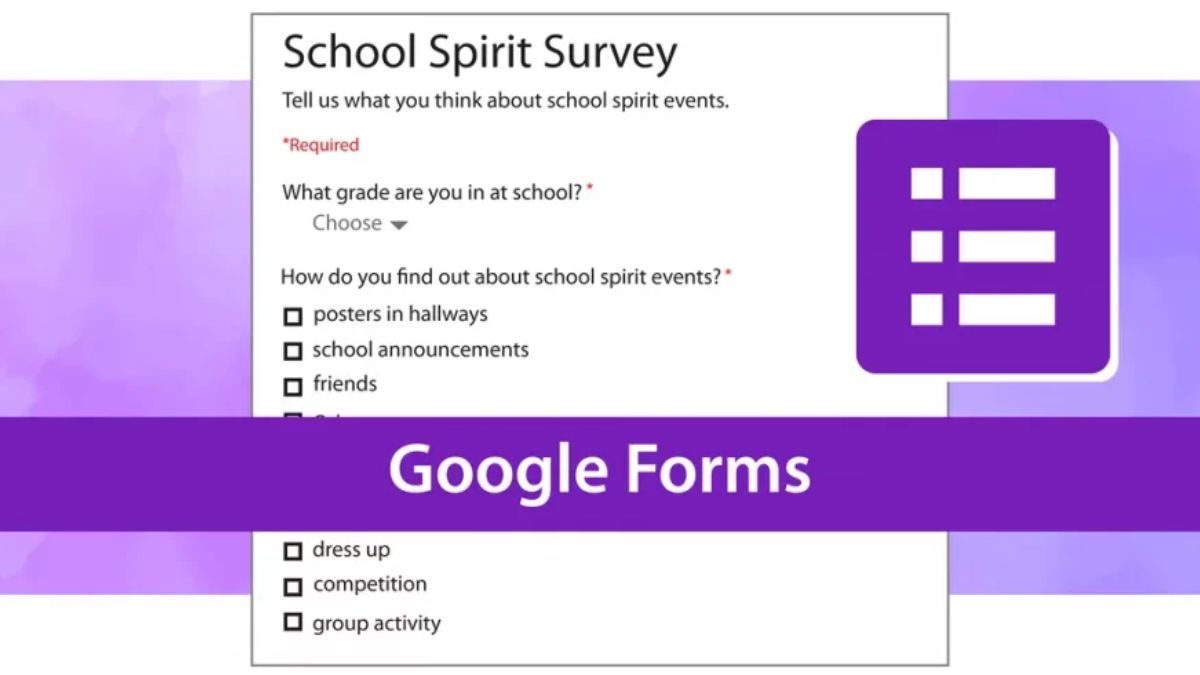
Google Form hoàn toàn miễn phí, bạn chẳng cần cài đặt phần mềm và chúng có giao diện rất đơn giản. Ứng dụng cho phép chia sẻ rộng rãi cũng như có khả năng thu thập và phân loại dữ liệu khoa học chẳng khác gì Excel. Bạn có thể tham khảo một số mẫu laptop giá sốc, giảm thêm đến 400k cho học sinh - sinh viên sau để trải nghiệm Google Form “mượt mà”:
[Product_Listing categoryid="380" propertyid="" customlink="https://cellphones.com.vn/laptop.html" title="Danh sách Laptop đang được quan tâm nhiều tại CellphoneS"]
Google Form có phát hiện gian lận không?
Vậy Google Form có giám sát không? Câu trả lời là có nhưng con người luôn tìm ra cách “lách luật” nếu muốn. Thực tế công cụ này chỉ giúp phát hiện hành động gian lận khi bạn sử dụng bot để tự động điền câu trả lời qua tích hợp CAPTCHA. Nhưng học sinh hay sinh viên Việt Nam lại ít khi gian lận thi cử ứng dụng bot. Kể từ đó, giáo viên hay người ra đề thi bắt đầu có cách chống gian lận ngay từ khi ra đề với việc ứng dụng một số tính năng nâng cao của Google Form.
Xem thêm: Hướng dẫn cách tạo lưới trắc nghiệm trong Google biểu mẫu

Cách chống gian lận trên Google Form
Thực tế có nhiều tranh cãi xung quanh việc kiểm tra trên biểu mẫu. Chủ yếu vấn đề này xuất phát từ lo sợ học sinh không trung thực khi làm bài. Vậy sau khi tìm hiểu Google Form có phát hiện gian lận không, ta cùng tìm hiểu các cách ra đề “chặt chẽ” trên công cụ này để hạn chế nguy cơ gian lận.
Bật chế độ khóa trên Google Form
Các ứng dụng khác trong quá trình làm bài kiểm tra sẽ không khả dụng khi dùng chế độ này. Chế độ khóa sẽ ngăn học sinh sử dụng ứng dụng ngoài để tìm kiếm thông tin. Ngoài ra, ưu điểm của chế độ này là học sinh không thể sử dụng phím tắt và truy cập hệ thống làm bài đúng hẹn trong quá trình làm bài. Cách khóa link trên Google Form rất đơn giản, bạn chỉ cần chọn vào phần “Cài đặt” của nội dung đang soạn và nhấn chọn “chế độ khoá”. Từ đây, bạn có thể yên tâm chia sẻ link biểu mẫu cho học sinh. Tuy nhiên, tính năng này chỉ dành cho đối tượng có sử dụng Chromebook.
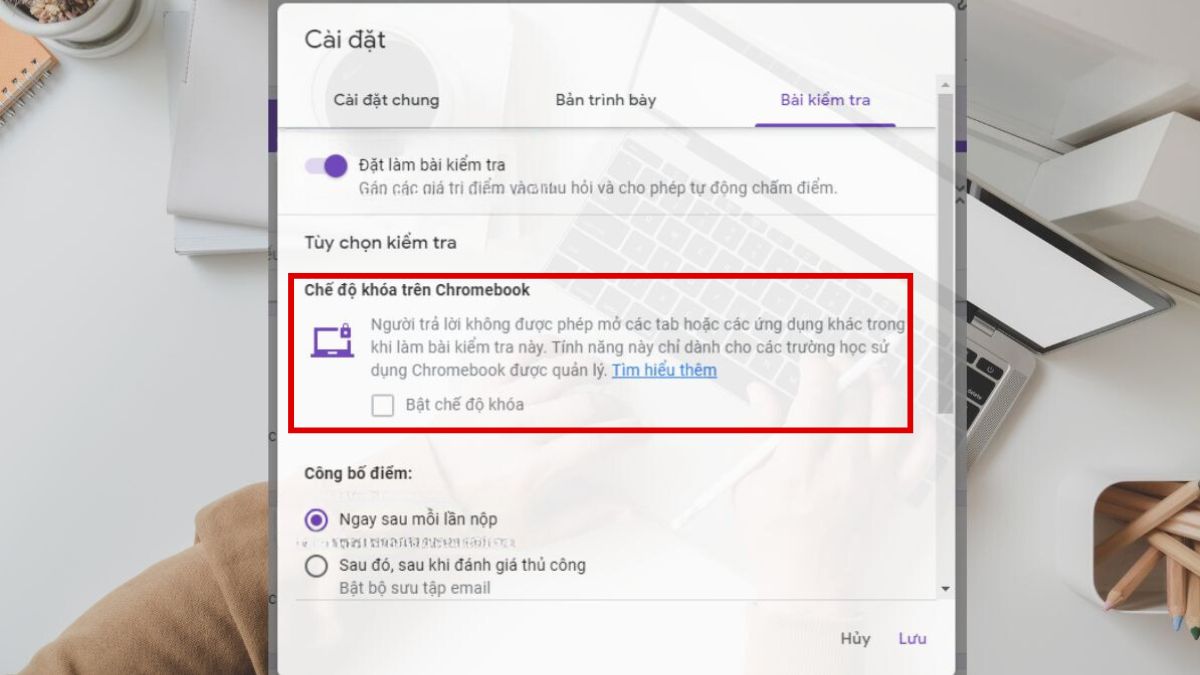
Sử dụng ứng dụng Random Quiz
Kiểm tra trên Google Form có phát hiện gian lận không? Google Form có giám sát, phát hiện chuyển tab không? Câu trả lời là có, khi bạn vừa kết hợp chế độ khoá kể trên cùng ứng dụng Random Quiz. Đảm bảo bạn sẽ tạo được đa dạng nội dung câu hỏi. Đồng thời, học sinh có thể nhận được những mẫu đề có thứ tự câu hỏi khác nhau.
Cách dùng khá đơn giản, bạn cần tạo tài khoản trên website của Random Quiz và phải kết nối cùng với tài khoản Google Drive. Hãy tạo bài kiểm tra bằng Google Form như cách truyền thống. Lúc này hãy tải Random Quiz lên Google Form với thao tác: Chọn “Add - ons” - “ Tìm kiếm tiện ích”. Chọn “Kết nối với Google Drive” sau khi bấm biểu tượng Random Quiz. Tiếp đến, lần lượt chọn các câu hỏi đã soạn và nhấn lưu. Bây giờ chỉ cần nhấn chọn “chạy tiện ích” là được. Tuy nhiên , hải ghi nhớ rằng khả năng đảm bảo chống gian lận 100% là không thể.
Xem thêm: Cách tạo mã QR cho Google Form chi tiết, dễ hiểu nhất
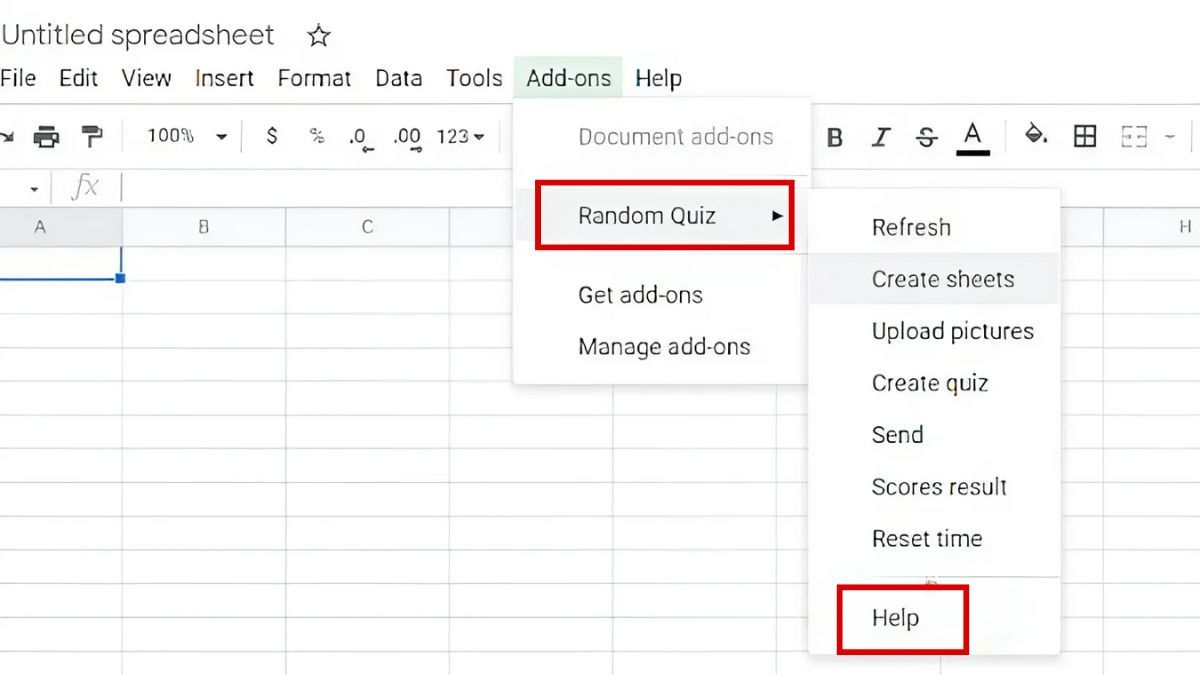
Tắt mục xem kết quả của Google Form
Chắc hẳn câu hỏi được bật ra ngay khi bạn thực hiện kiểm tra trên biểu mẫu là Google Form có phát hiện gian lận không. Câu trả lời là có khi dùng phương pháp tắt mục xem kết quả của Google Form. Bạn dễ dàng tìm được mục này tại phần cài đặt trong biểu mẫu. Lúc này hãy đảm bảo thanh “on/off” bên cạnh mục “chia sẻ phần tóm tắt kết quả” được tắt.
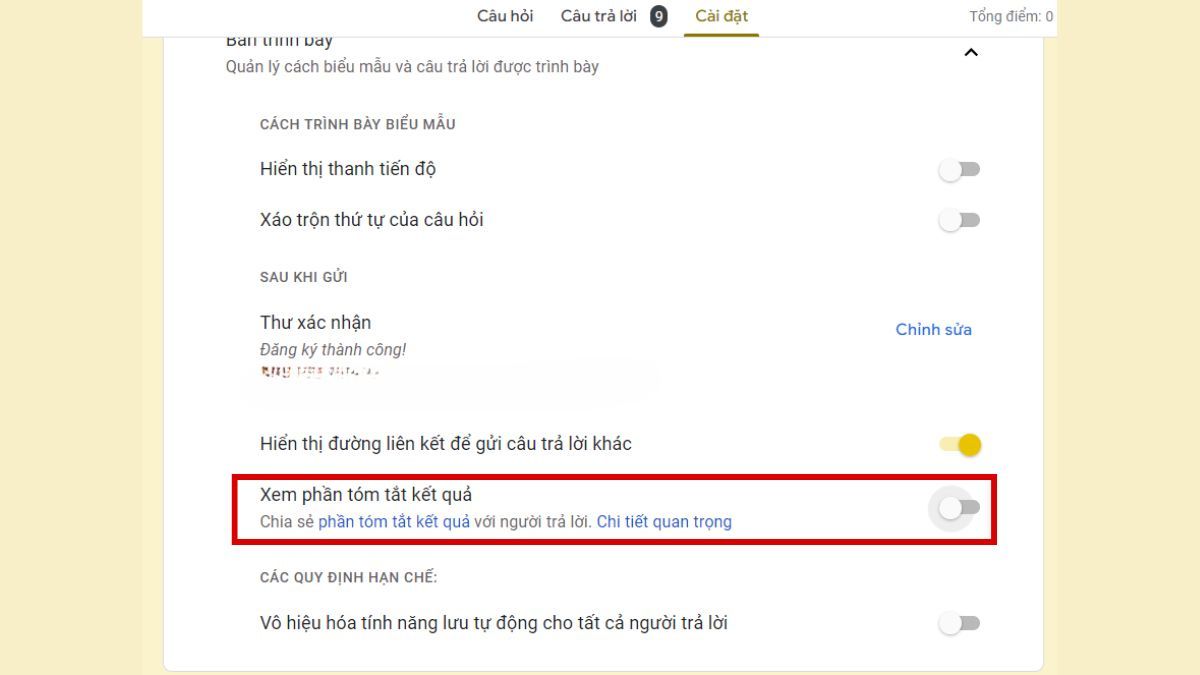
Cách tạo bài kiểm tra chống gian lận trên Google Form
Sau khi trả lời được các thắc mắc kiểm tra trên Google Form có phát hiện gian lận, giám sát chuyển tab không thì sau đây là hướng dẫn tạo bài kiểm tra chi tiết nhất:
- Bước 1: Đăng nhập vào tài khoản Email của nhà trường. Tiếp đó, chọn vào mục biểu mẫu ở mục nhiều chấm nhỏ bên cạnh avatar. Sau đó nhấn vào “Trống” để bắt đầu tạo đề thi.
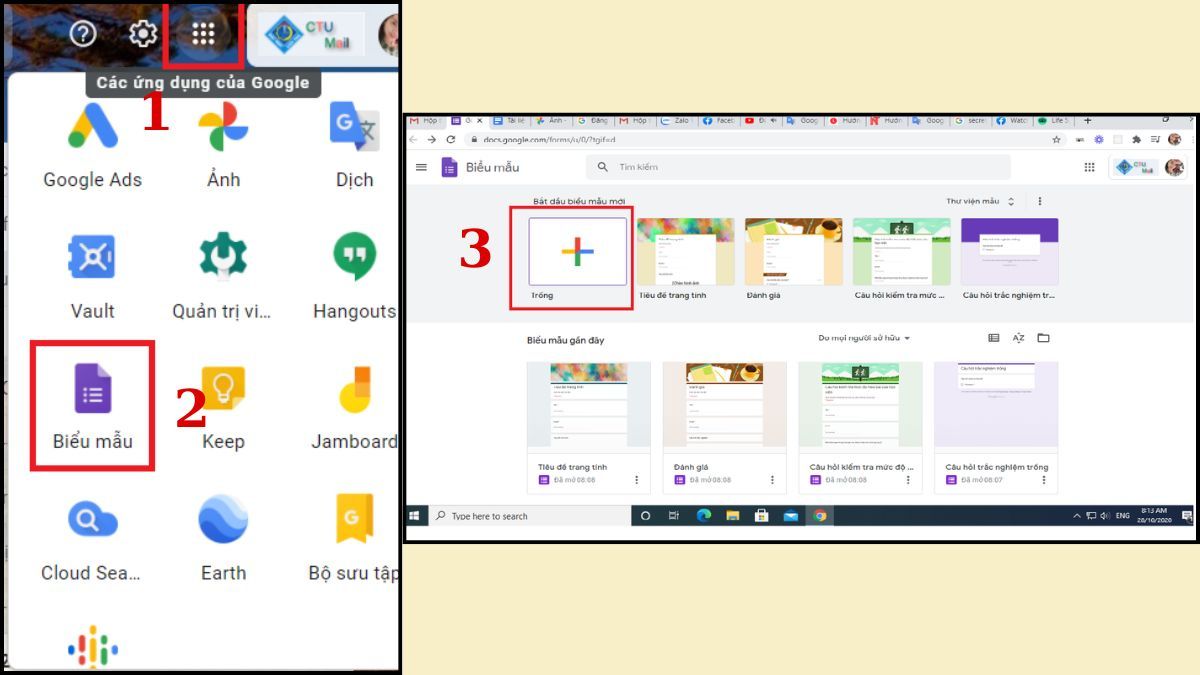
- Bước 2: Hoàn thành biểu mẫu bằng cách nhập thông tin đầy đủ cho các mục: Tiêu đề, mô tả biểu mẫu.
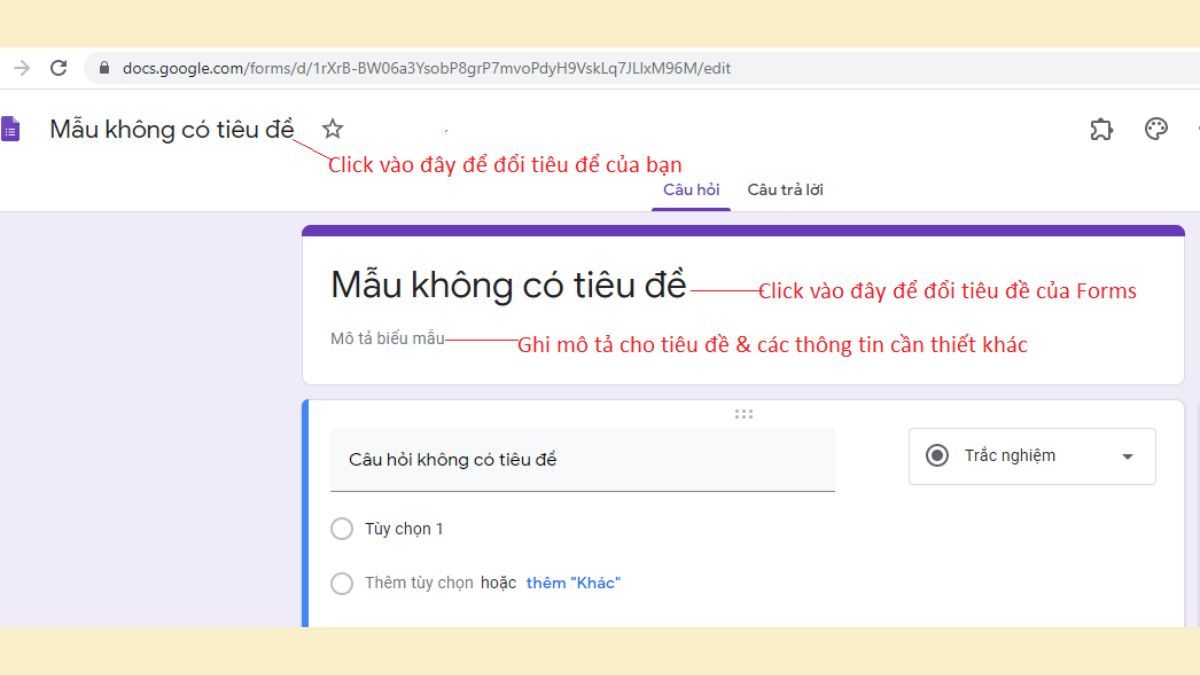
- Bước 3: Với biểu tượng dấu cộng, bạn chọn để thêm câu hỏi. Dãy thanh bên phải biểu mẫu chính là nơi chứa các lệnh để chèn ảnh, thêm video hay thêm text vào câu hỏi. Nếu muốn chia các phần bài thi ra như phần I, phần II thì nhấp vào ký hiệu tương tự dấu bằng ở cuối.
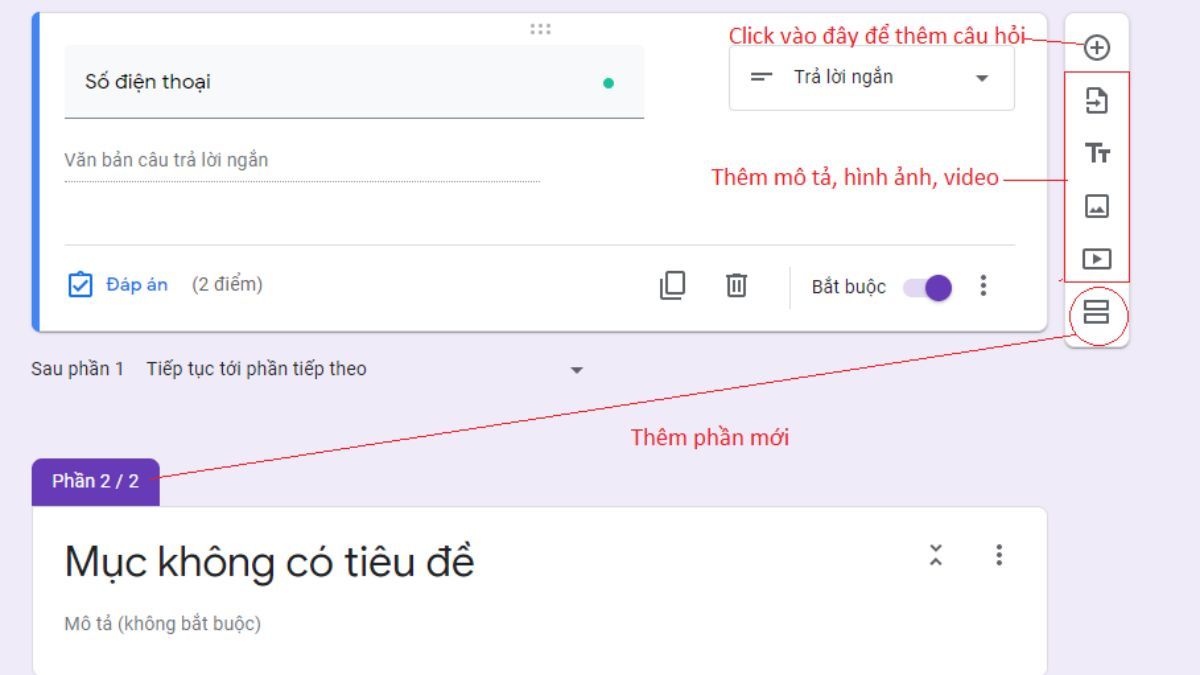
- Bước 4: Đây là giai đoạn thiết lập các lệnh quyết định việc kiểm tra trên Google Form có phát hiện gian lận, giám sát, phát hiện chuyển tab không. Tại mục cài đặt chung, bạn lần lượt tích vào các mục tính năng muốn có. Nên nhớ phải bật thanh “Đặt làm bài kiểm tra” và “chế độ khoá”.
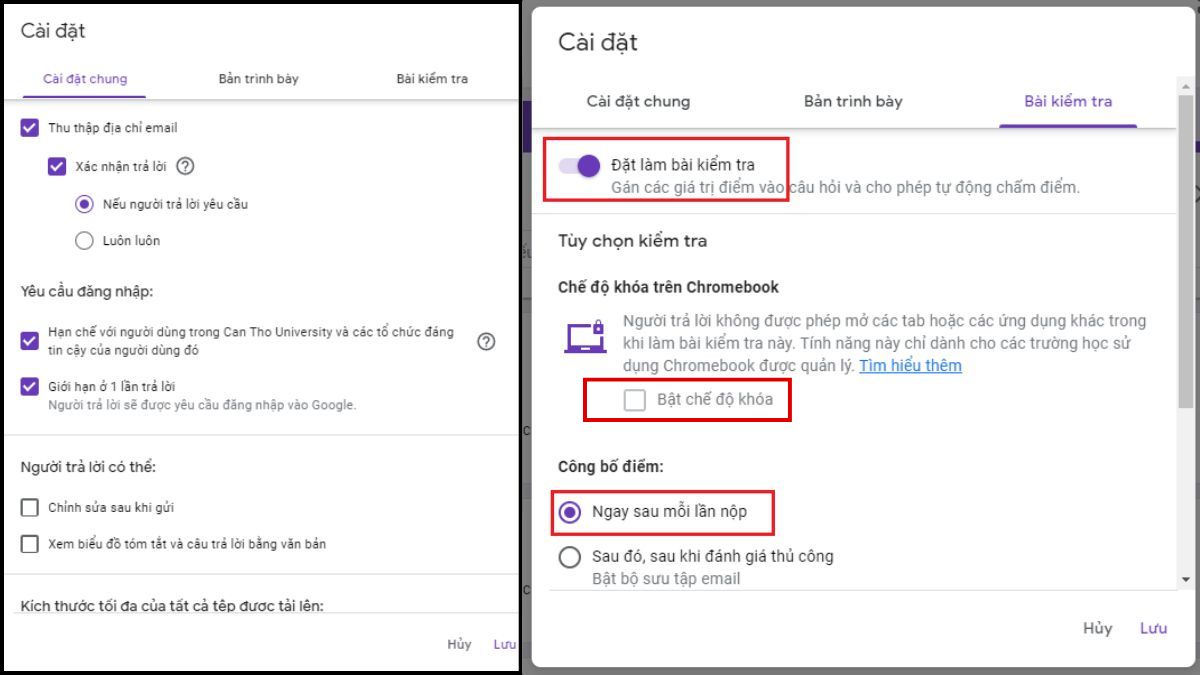
- Bước 5: Bạn nên cài đặt giờ với các thông số thật cụ thể ở mục “Timer”, “Start”, “Stop”. Sau khi hoàn thiện biểu mẫu, hãy dành thời gian đọc lại nội dung, các thiết lập nhấn chọn “Gửi” để gửi biểu mẫu đến học sinh.
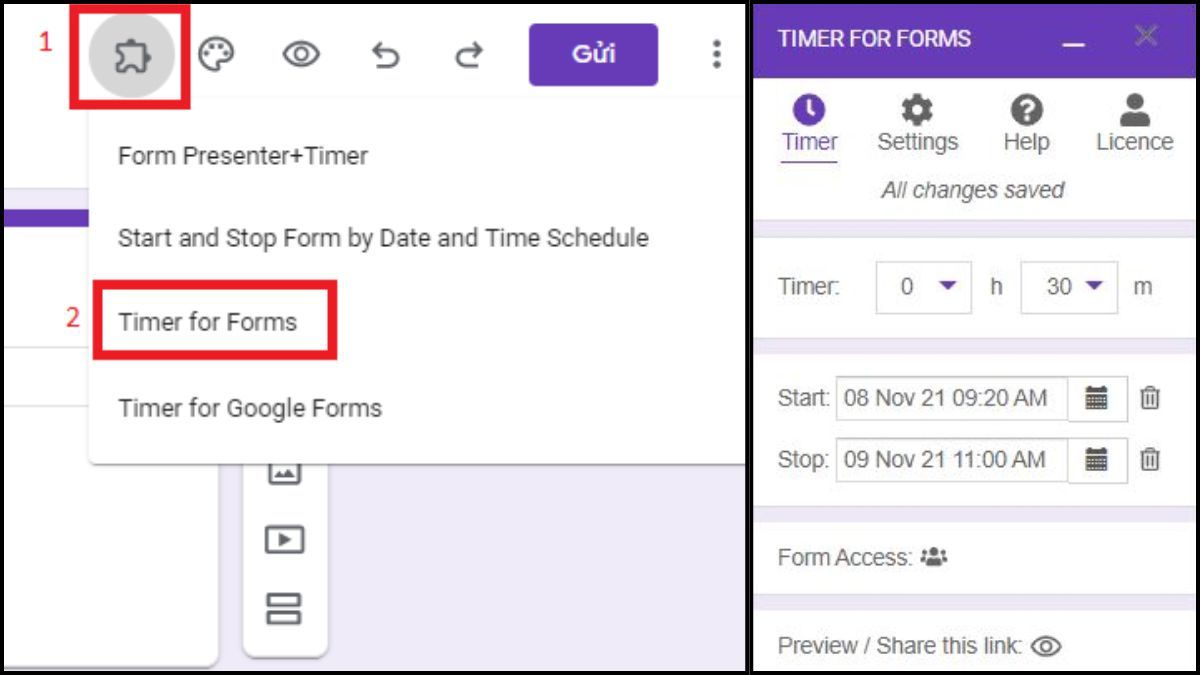
Câu hỏi thường gặp
Với những ai sử dụng Google Form để phục vụ quá trình kiểm tra, khảo sát lần đầu, hoặc dùng để nghiên cứu với quy mô người trả lời lớn chắc hẳn sẽ khá lúng túng và lo sợ mắc lỗi khi gửi form. Với giáo viên khi tạo biểu mẫu để test học sinh, những băn khoăn về kiểm tra trên Google Form có phát hiện gian lận, chuyển tab, giám sát được không là điều dễ hiểu.
Google Form có phát hiện chuyển tab không?
Khi bạn bật chế độ khoá trên Chromebook ở biểu mẫu thì điều này hoàn toàn khả thi. Ngay tại mục này các nhà sáng tạo Google Form đã mô tả rất cụ thể rằng: “Người trả lời không được phép mở các tab hay ứng dụng khác trong quá trình làm bài”.
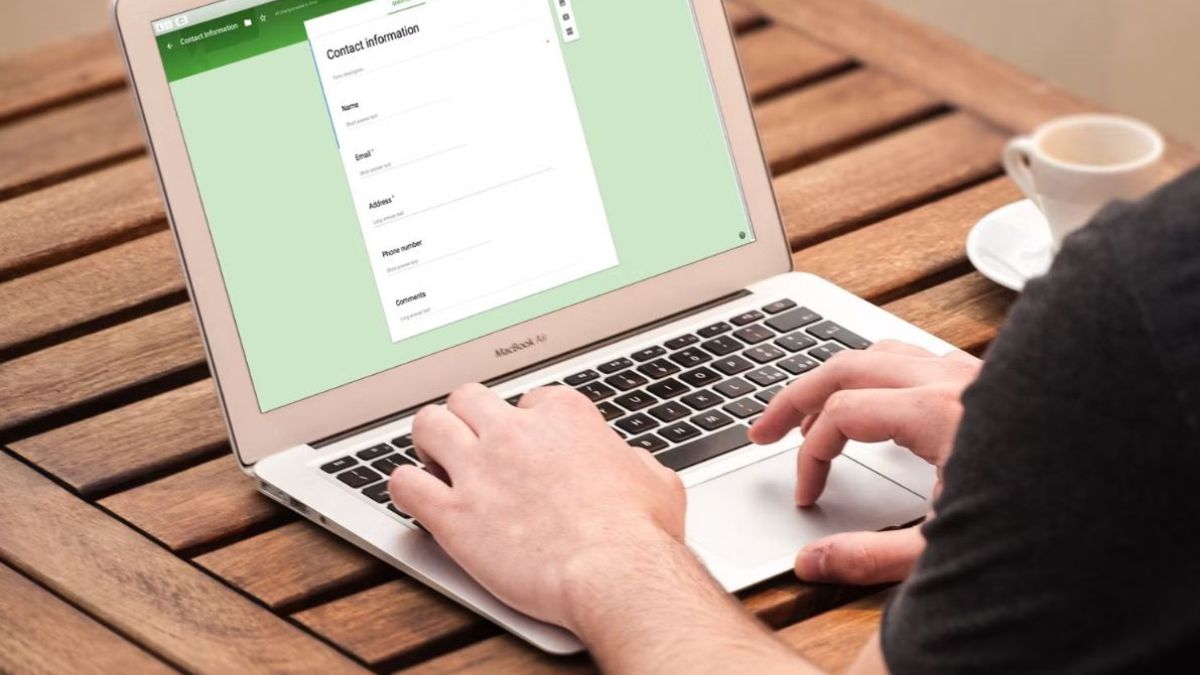
Làm bài trên Google Form thoát ra có sao không?
Có những sai lầm trong quá trình làm bài kiểm tra khiến người dùng không đạt kết quả như ý muốn. Lỗi nghiêm trọng nhất là thực hiện thao tác thoát ra khỏi biểu mẫu trong quá trình đang làm bài. Nếu còn có thời gian làm bài thì hãy ngay lập tức, nhấn vào lại để hoàn thành câu trả lời và nhấn nút “Gửi” khi làm xong bài kiểm tra. Tình huống thoát ra khỏi biểu mẫu mà chưa nhấn nút “Gửi” đồng nghĩa bạn không nộp bài. Hệ thống sẽ không ghi nhớ câu trả lời trước kia đó.
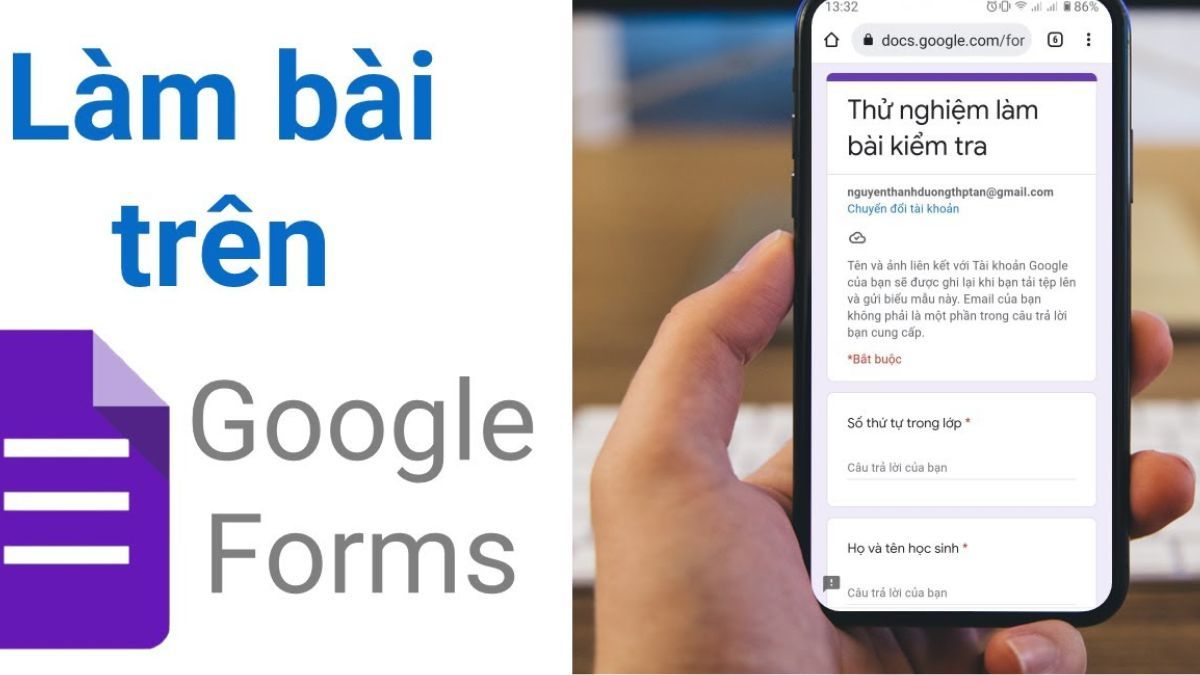
Trên đây là những chia sẻ về thắc mắc liên quan đến kiểm tra trên Google Form có phát hiện gian lận không, chuyển tab, giám sát không. Bạn cần đọc hiểu thông tin này và chủ động hơn trong tạo bài kiểm tra bằng Google Form, hay đơn giản là đừng có ý tưởng gian lận khi thực hiện kiểm tra.
- Xem thêm bài viết chuyên mục: Tin học văn phòng


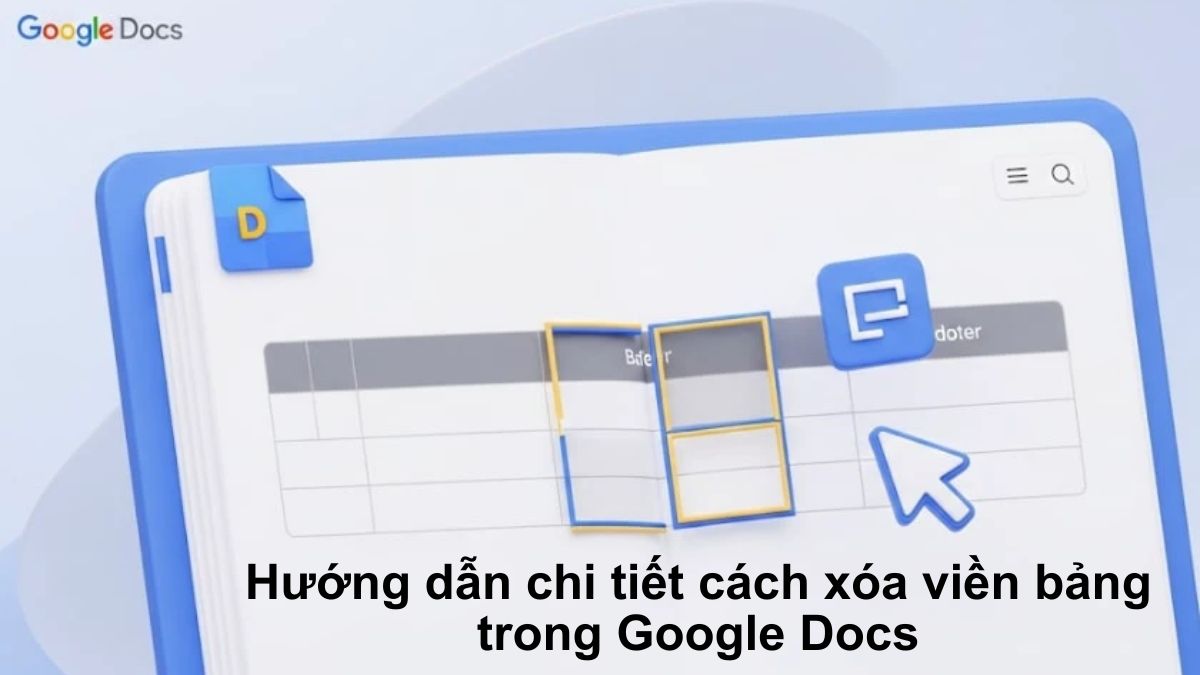
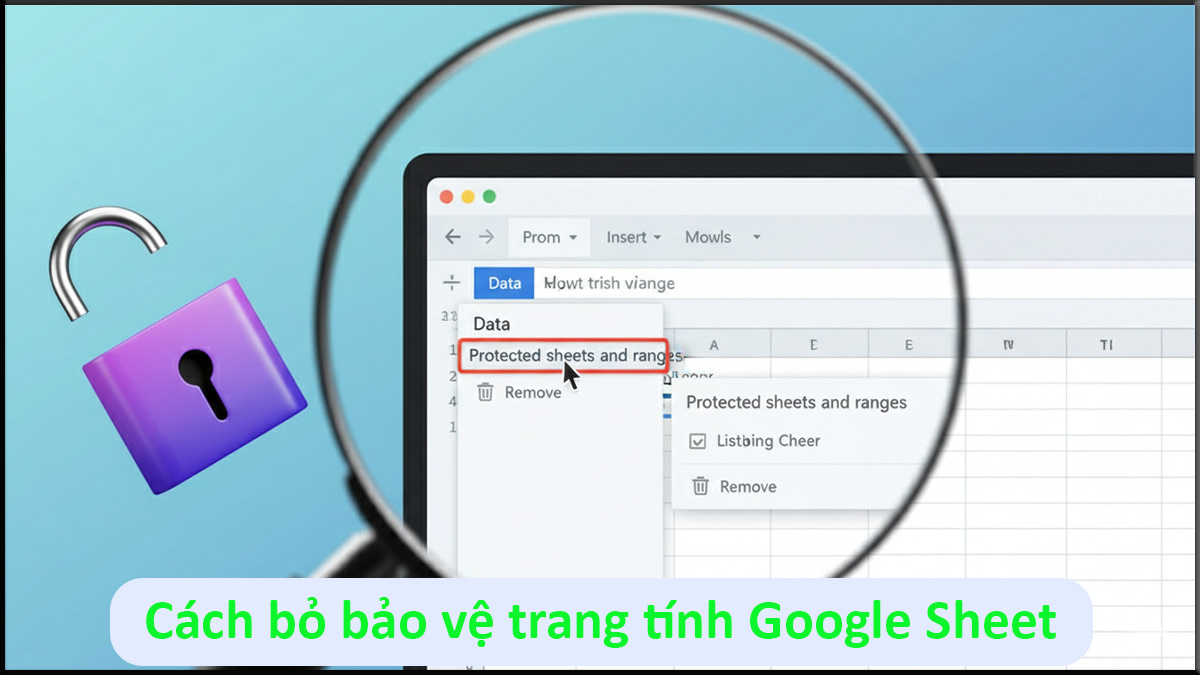
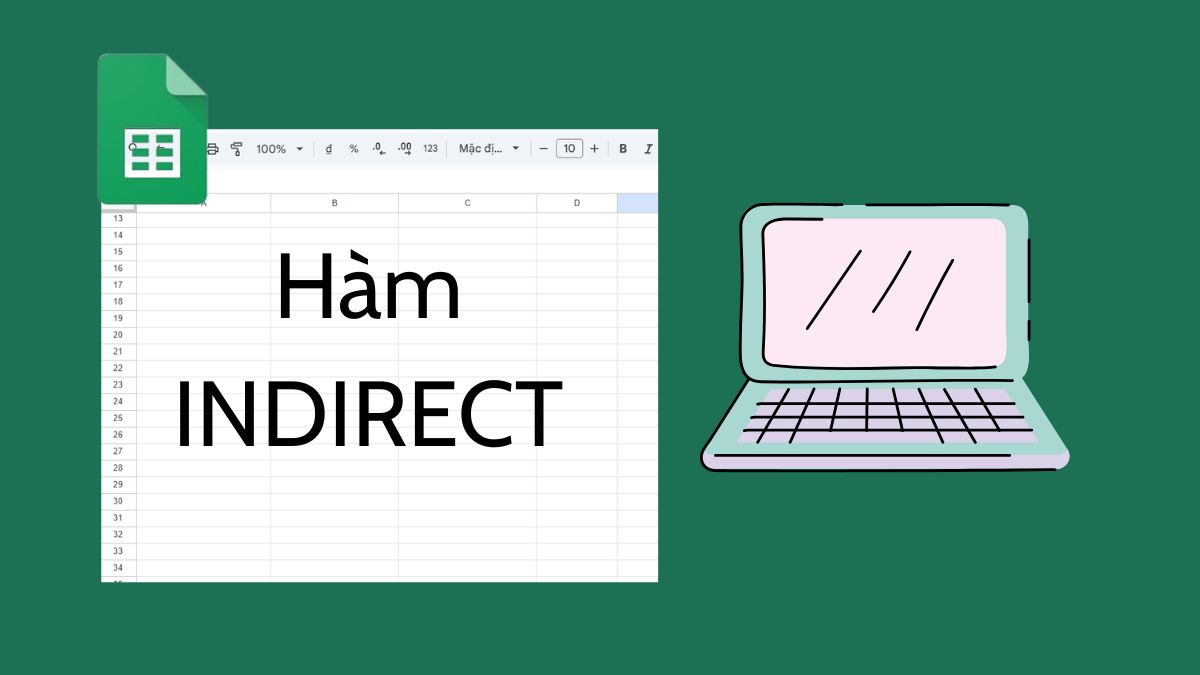
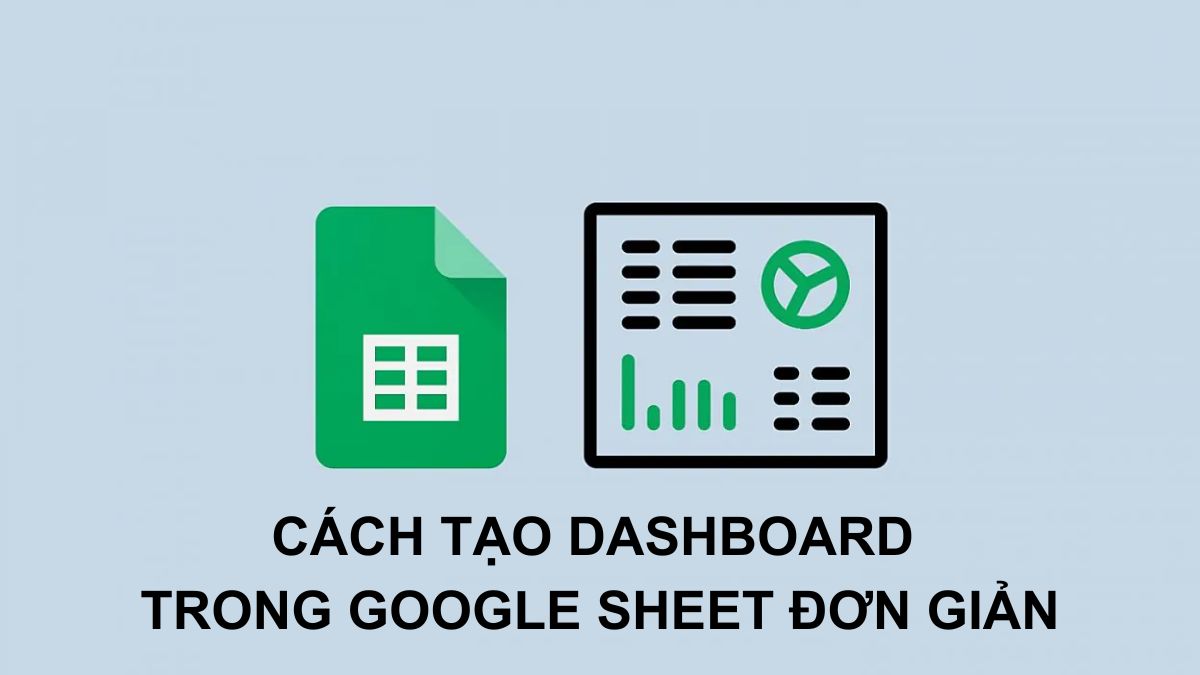
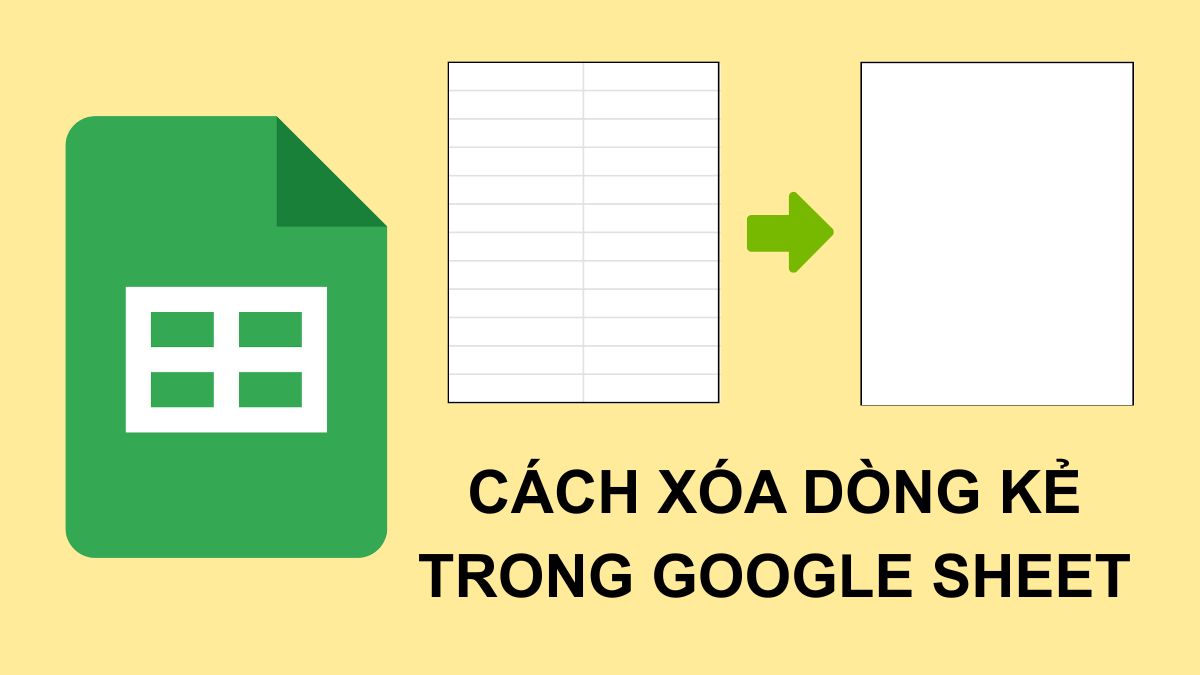
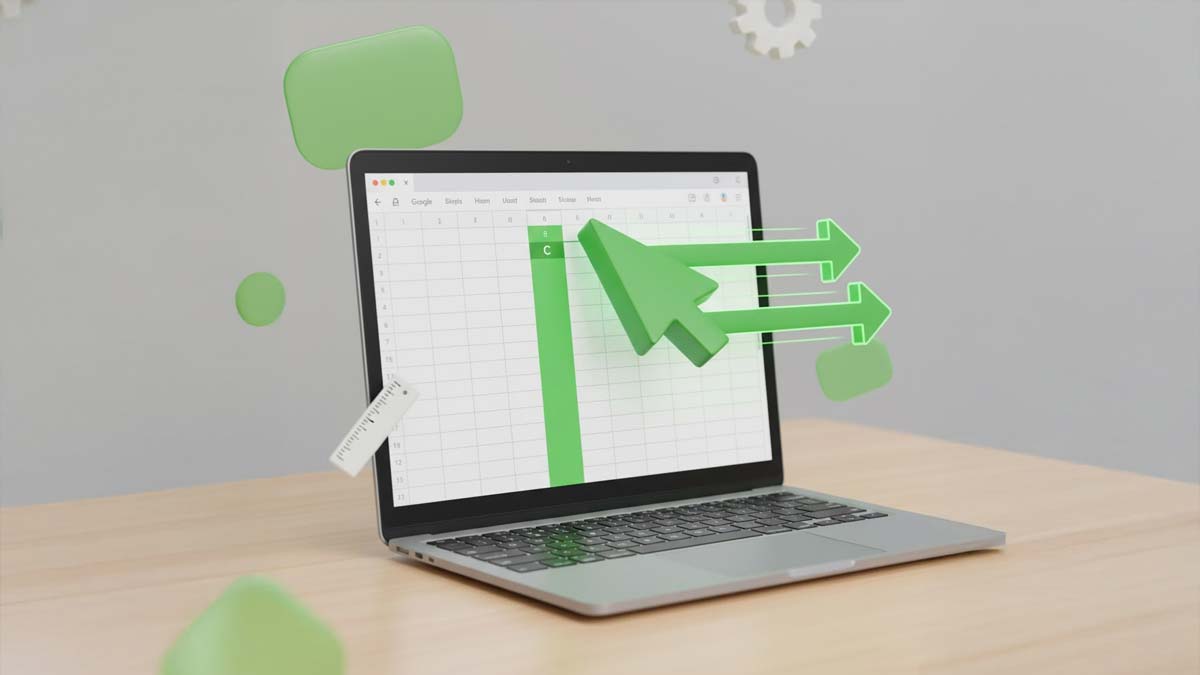
Bình luận (0)